-
win10不兼容软件应用程序怎么办
- 2017-06-12 12:59:41 来源:windows10系统之家 作者:爱win10
win10原版下载不兼容是指硬件之间,软件之间或是软硬件组合系统之间的不相互协调工作。其实不兼容的概念比较广,但是相对于硬件来说,几种不同的电脑部件,如CPU,主板,显示卡等,如果在工作时如果不能够相互配合,稳定地工作,那就是兼容性不好。反之就是win10兼容好,自从重装了win10系统后系统之家小编就发现win10不兼容软件应用程序,那win10不兼容软件应用程序怎么办呢?下面就让小编给大家介绍关于win10不兼容软件应用程序解决方法吧。
在不兼容的程序上点击右键然后再选择【兼容性疑难解答】
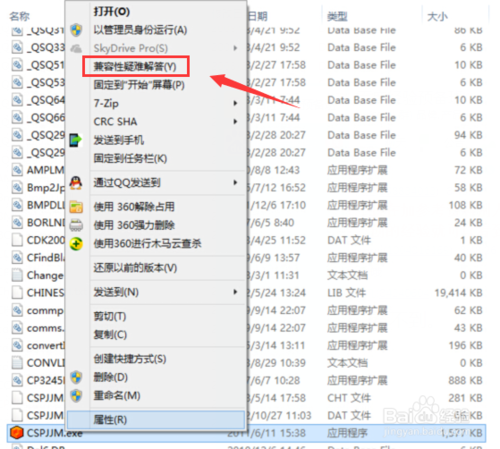
win10不兼容软件应用程序怎么办图1
正在检测问题,选择故障排除选项【尝试建议的设置】
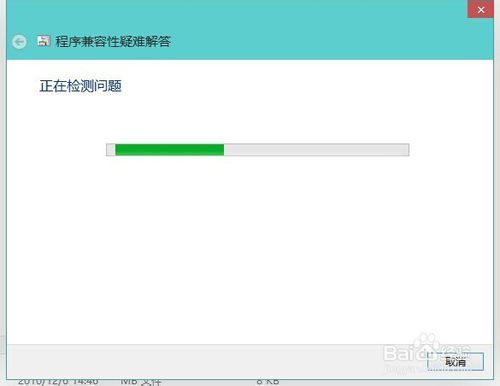
win10不兼容软件应用程序怎么办图2
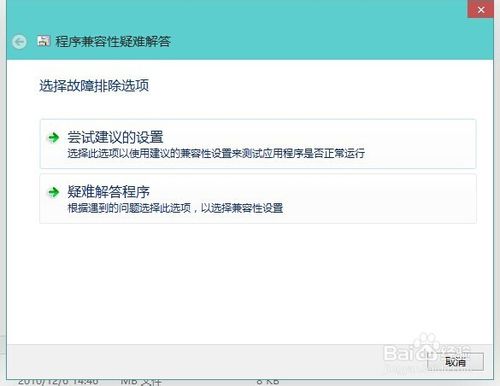
win10不兼容软件应用程序怎么办图3
检测到该程序的兼容模式为WIN7,然后再点击【测试程序】如果能正常运行,然后再点【下一步】。
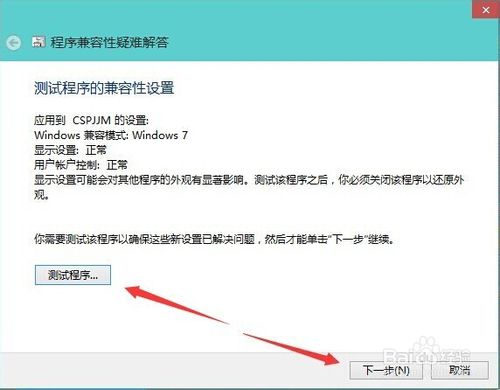
win10不兼容软件应用程序怎么办图4
是,为此程序保存这些设置
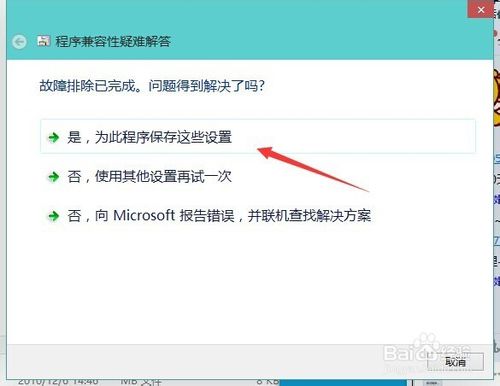
win10不兼容软件应用程序怎么办图5
程序兼容性疑难解答,现在正在检测其他问题。过一会就会修复成功。
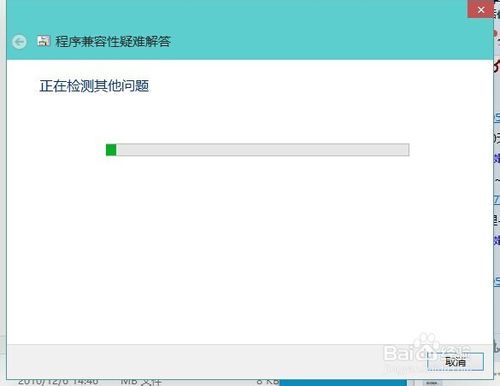
win10不兼容软件应用程序怎么办图6
6修复成功后关闭这个窗口以后再打开的时候就是正常的了。

win10不兼容软件应用程序怎么办图7
关于win10不兼容软件应用程序处理方法到这里就全部结束了,其实关于win10不兼容软件应用程序处理方法到这里就是非常简单的,只要简单的几步就可以完成win10不兼容软件应用程序的方法,有需要win10不兼容软件应用程序的方法的朋友就赶紧学习起来吧,好了,因为win10不兼容软件应用程序是非常实用的,如果想了解更多的资讯敬请关注系统之家官网吧。
猜您喜欢
- 老司机教你如何降低笔记本电脑功耗..2018-12-19
- win10主题如何更换详细图文教程..2020-11-17
- win10蓝屏提示DPC_WATCHDOG_VIOLATION..2020-07-31
- win10升级助手安装教程2023-03-13
- win10系统怎么设置打印机的属性..2020-07-29
- win10激活工具怎么使用2022-06-02
相关推荐
- win10镜像安装图文 2017-07-20
- 电脑怎么重装系统win10 2022-11-23
- win10专业版ghost系统下载方法.. 2020-05-26
- win10显卡驱动安装失败怎么办?.. 2022-09-04
- win10时间不准怎么办? 2021-01-05
- 启用网络发现,小编告诉你win10怎么启.. 2018-05-26





 魔法猪一健重装系统win10
魔法猪一健重装系统win10
 装机吧重装系统win10
装机吧重装系统win10
 系统之家一键重装
系统之家一键重装
 小白重装win10
小白重装win10
 系统之家win10系统下载32位企业版v201712
系统之家win10系统下载32位企业版v201712 火狐浏览器(FireFox)23版 v23.0官方版
火狐浏览器(FireFox)23版 v23.0官方版 UHARC GUI 4.0.0.2 汉化版(压缩比最高的压缩软件)
UHARC GUI 4.0.0.2 汉化版(压缩比最高的压缩软件) QQ2013 Beta3 (6597) 去广告精简版 (QQ2013去广告精简版)
QQ2013 Beta3 (6597) 去广告精简版 (QQ2013去广告精简版) Chrome v28.0.1500.72 中文增强版 (新增过滤广告鼠标手势)
Chrome v28.0.1500.72 中文增强版 (新增过滤广告鼠标手势) 深度技术 Gho
深度技术 Gho 小白系统Ghos
小白系统Ghos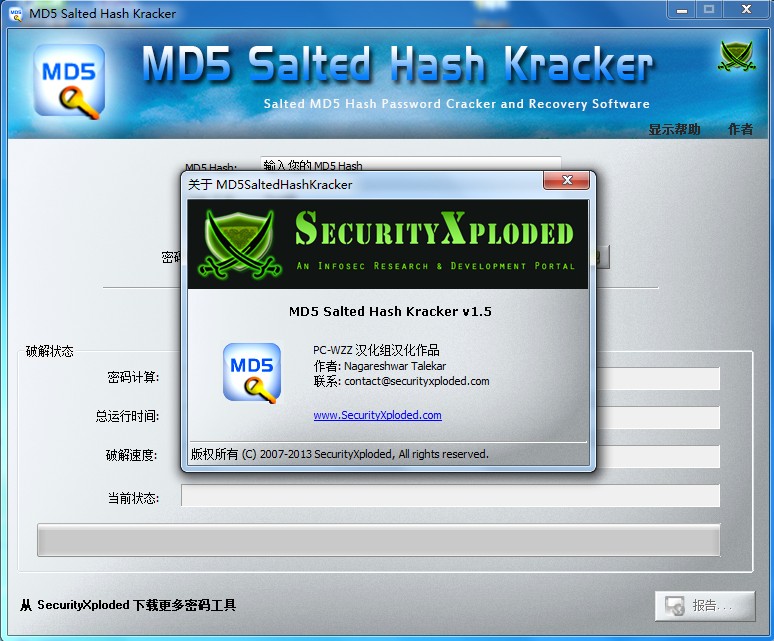 MD5 Salted H
MD5 Salted H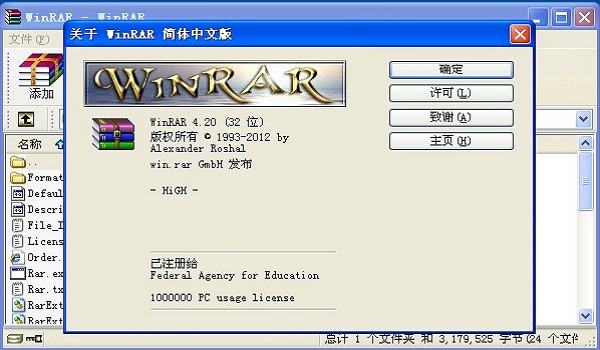 WinRAR v4.20
WinRAR v4.20 绿茶系统64位
绿茶系统64位 萝卜家园Win7
萝卜家园Win7 冬季供暖收费
冬季供暖收费 游戏专用64位
游戏专用64位 win10 32位官
win10 32位官 淘宝卖家助手
淘宝卖家助手 萝卜家园ghos
萝卜家园ghos windows之家G
windows之家G 粤公网安备 44130202001061号
粤公网安备 44130202001061号